Содержание:
Шаг 1: Авторизация в веб-интерфейсе
Действия по обновлению прошивки маршрутизатора TP-Link осуществляются через веб-интерфейс, соответственно, в нем нужно авторизоваться. Пройти авторизацию нужно в браузере, открытом на том компьютере, который подключен к роутеру по LAN-кабелю или беспроводной сети. Если вы никогда ранее не сталкивались с данной операцией, обратитесь за помощью к отдельной инструкции на нашем сайте, перейдя по ссылке ниже.
Подробнее: Вход в веб-интерфейс роутеров TP-Link
Шаг 2: Определение текущей версии прошивки
Для обновления прошивки маршрутизатора нужно знать ее текущую версию, чтобы случайно не скачать ту же самую сборку, что в итоге не принесет никакого результата и может только спровоцировать сброс настроек. В качестве дополнительного действия в этом шаге мы рассмотрим определение модели роутера и его аппаратной версии, что тоже является важным при поиске обновления ПО.
- После авторизации в веб-интернете воспользуйтесь меню слева для перехода в раздел «Системные инструменты».
- В открывшемся списке вас интересует пункт «Обновление встроенного ПО».
- Определите текущую версию встроенного программного обеспечения, обратив внимание на соответствующую строку.
- Здесь же взгляните на версию оборудования, где чаще всего указана и модель маршрутизатора.
- Если наименование модели в той строке отсутствует, то оно всегда отображается на верхней панели, поэтому вы можете его скопировать или запомнить, а затем переходить к следующему шагу.
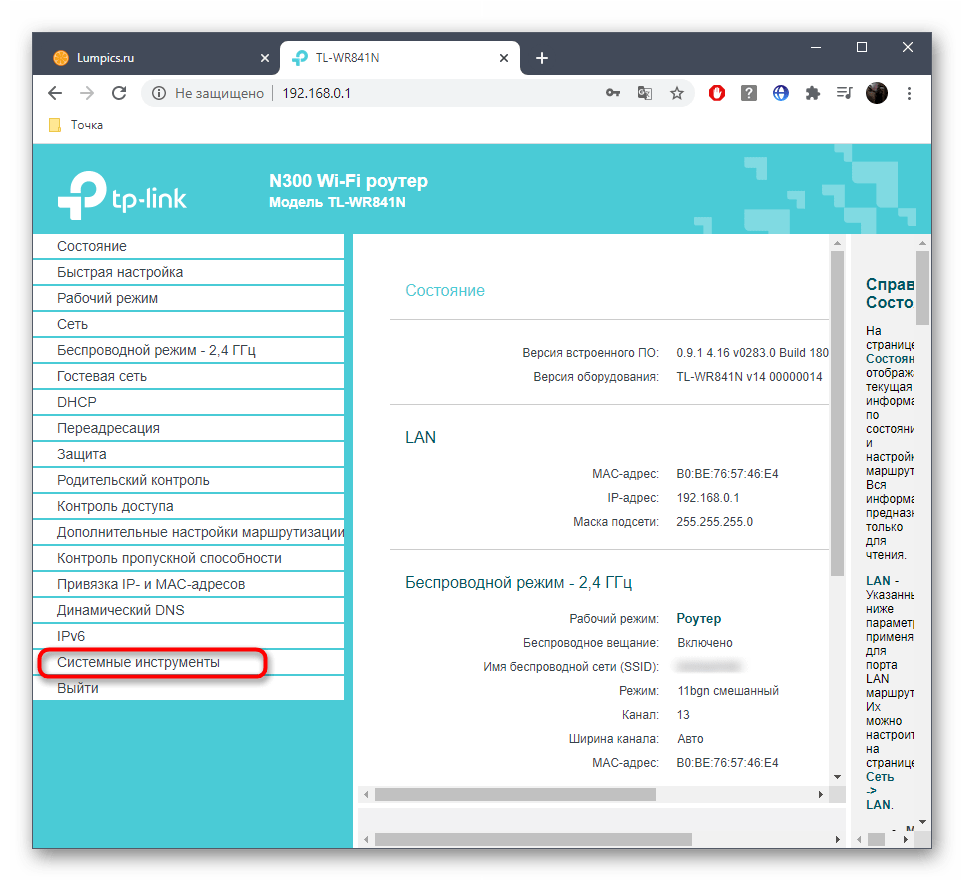
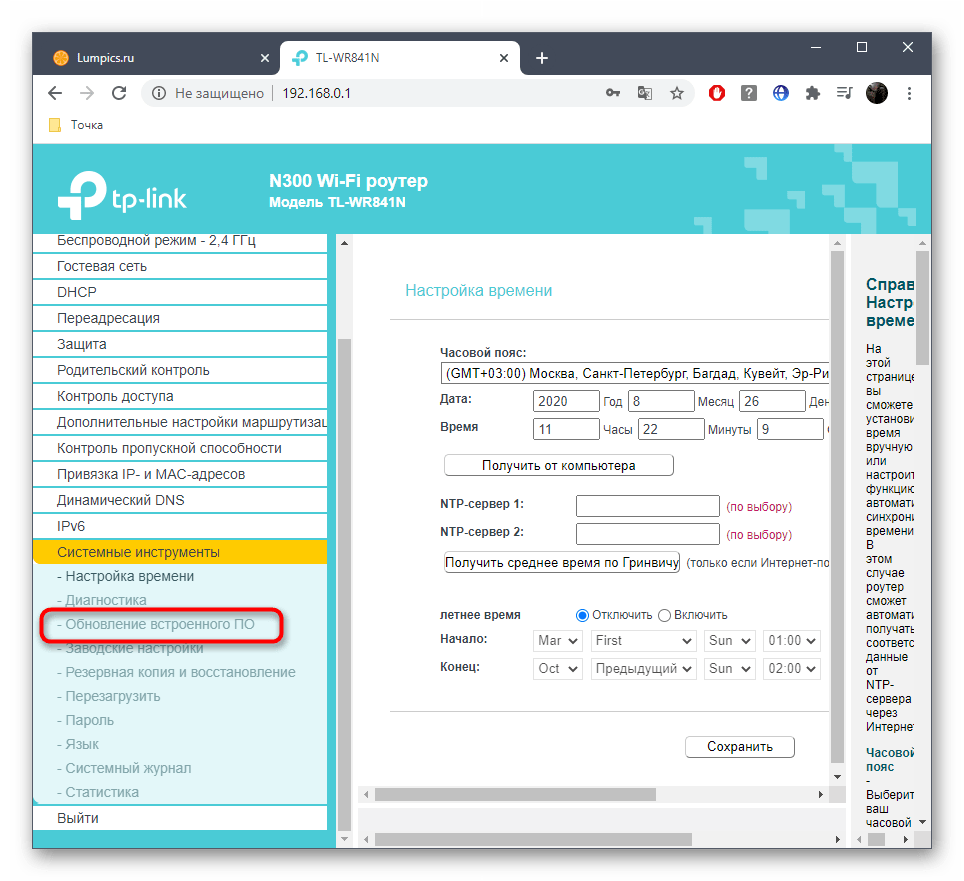
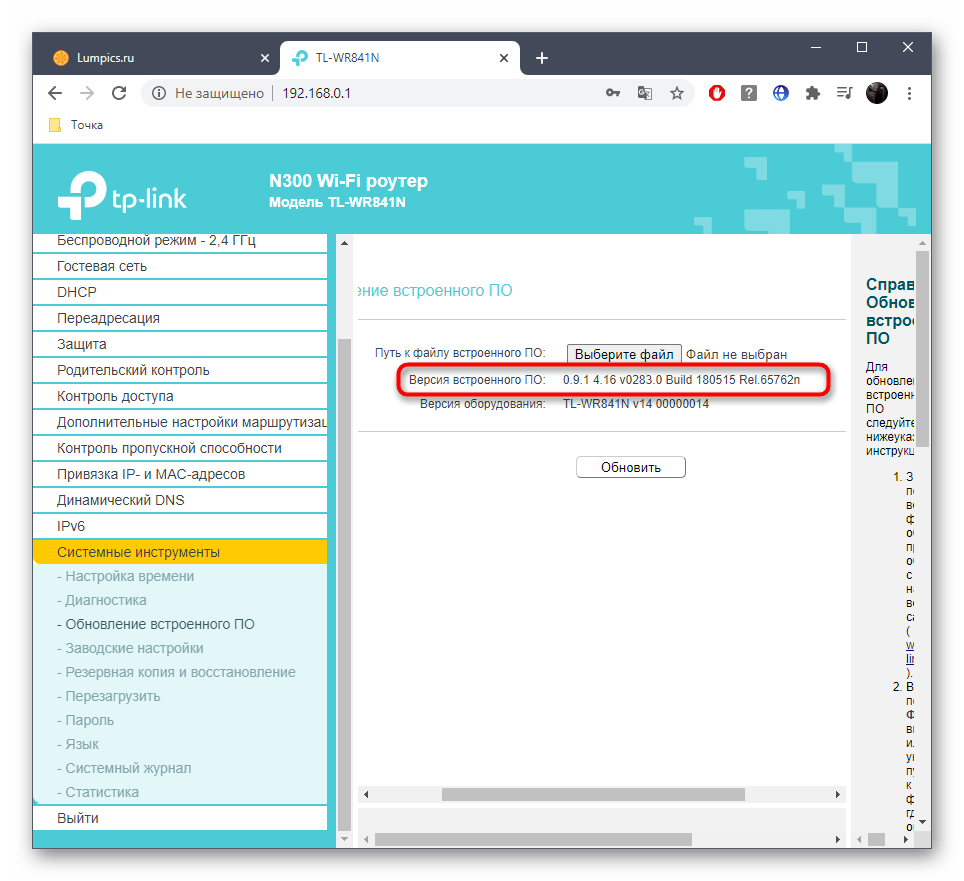
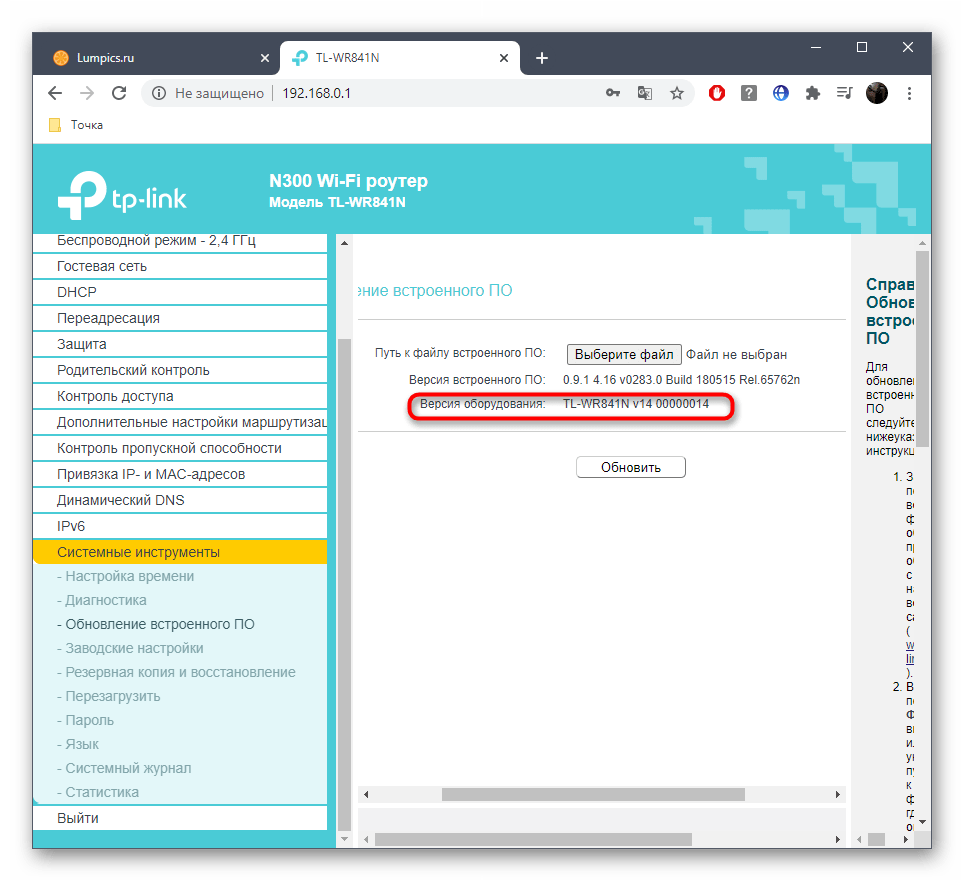
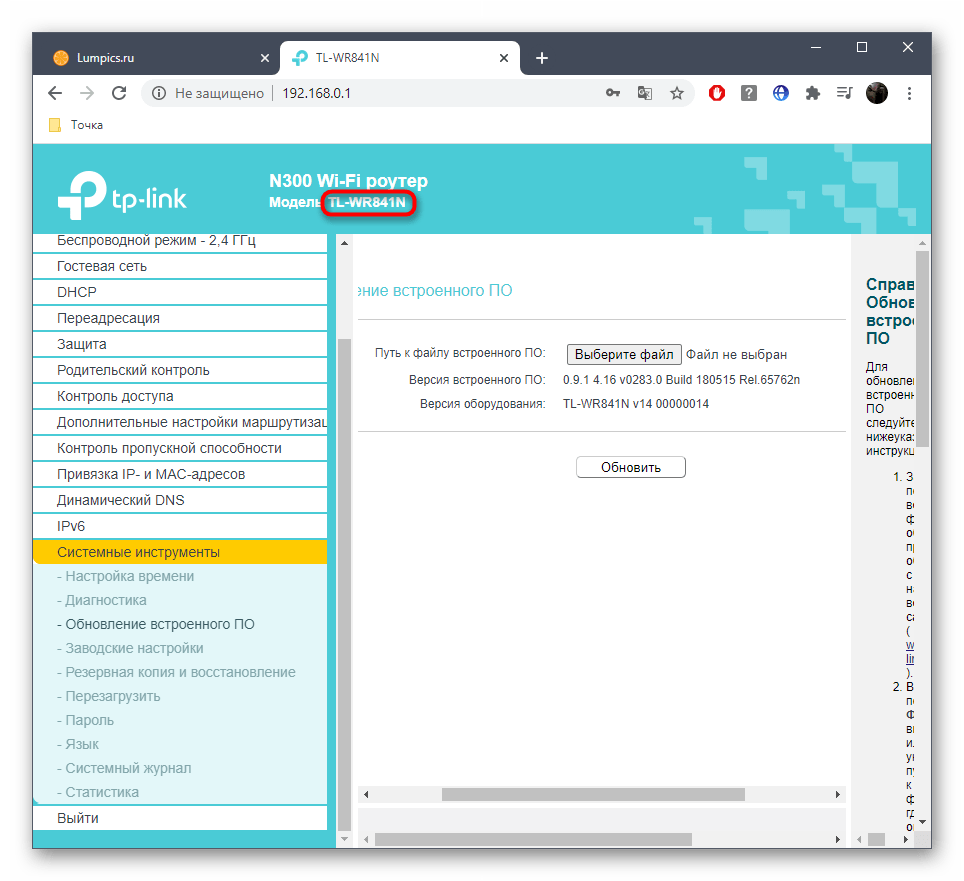
Шаг 3: Поиск прошивки
Компания TP-Link выкладывает все поддерживаемые версии прошивок для актуальных моделей роутеров на официальном сайте. Мы не рекомендуем загружать их со сторонних источников, поскольку это может повлиять на работоспособность сетевого оборудования. Для правильного поиска программного обеспечения выполните такие действия:
- Во избежание необходимости поиска модели на официальном сайте просто вставьте ее название в поисковик и среди результатов отыщите веб-ресурс TP-Link.
- Открыв сайт, убедитесь, что выбрана правильная модель, а затем через панель сверху кликните на раздел «Поддержка».
- В нем вам нужен блок «Встроенное ПО», которое и является прошивкой.
- Перед началом скачивания убедитесь в правильно установленной аппаратной версии. При необходимости разверните выпадающее меню и найдите там подходящую сборку.
- Проверьте последнюю версию прошивки и удостоверьтесь в том, что она новее установленной. Нажмите по ее названию для начала загрузки.
- Ожидайте окончания загрузки файлов и откройте их через установленный в ОС архиватор.
- Распакуйте находящийся там файл BIN в любое удобное место на компьютере и снова возвращайтесь в веб-интерфейс маршрутизатора.
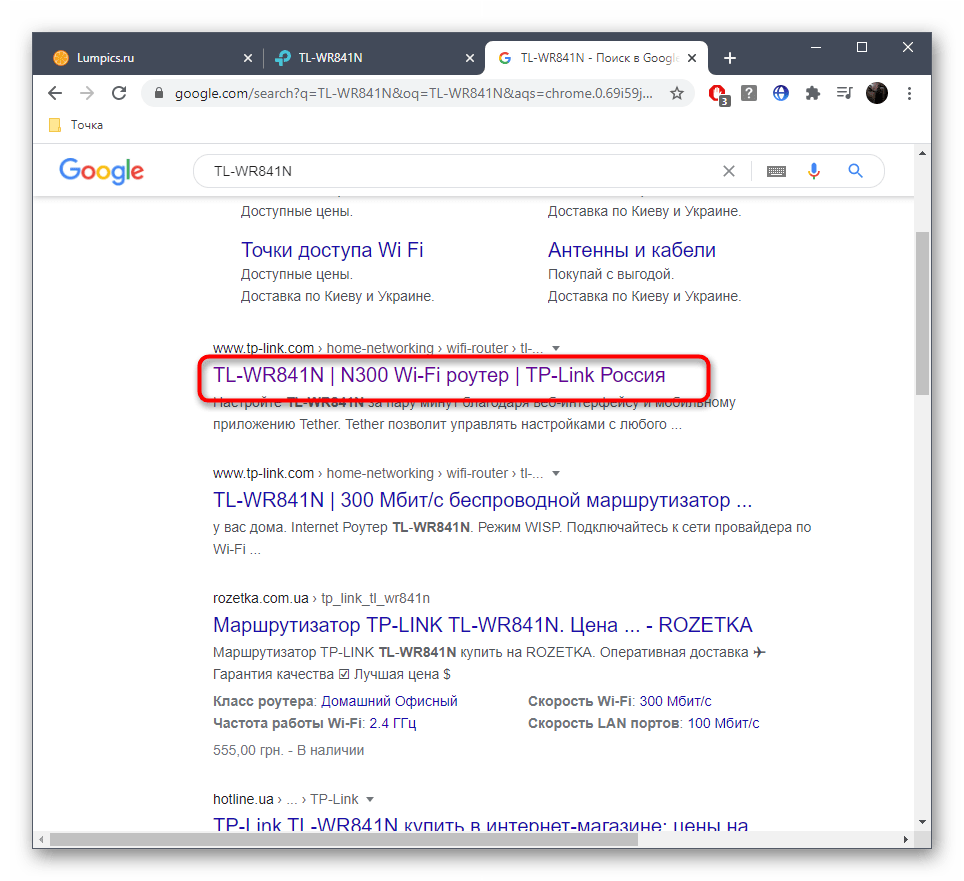
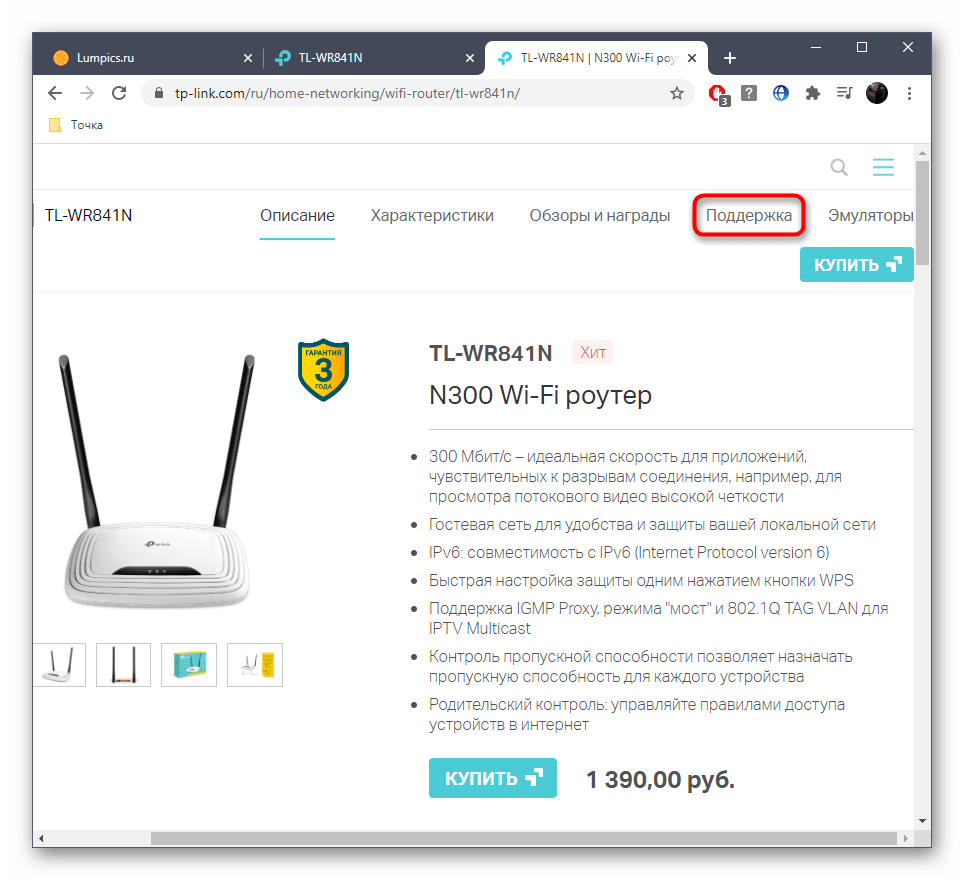

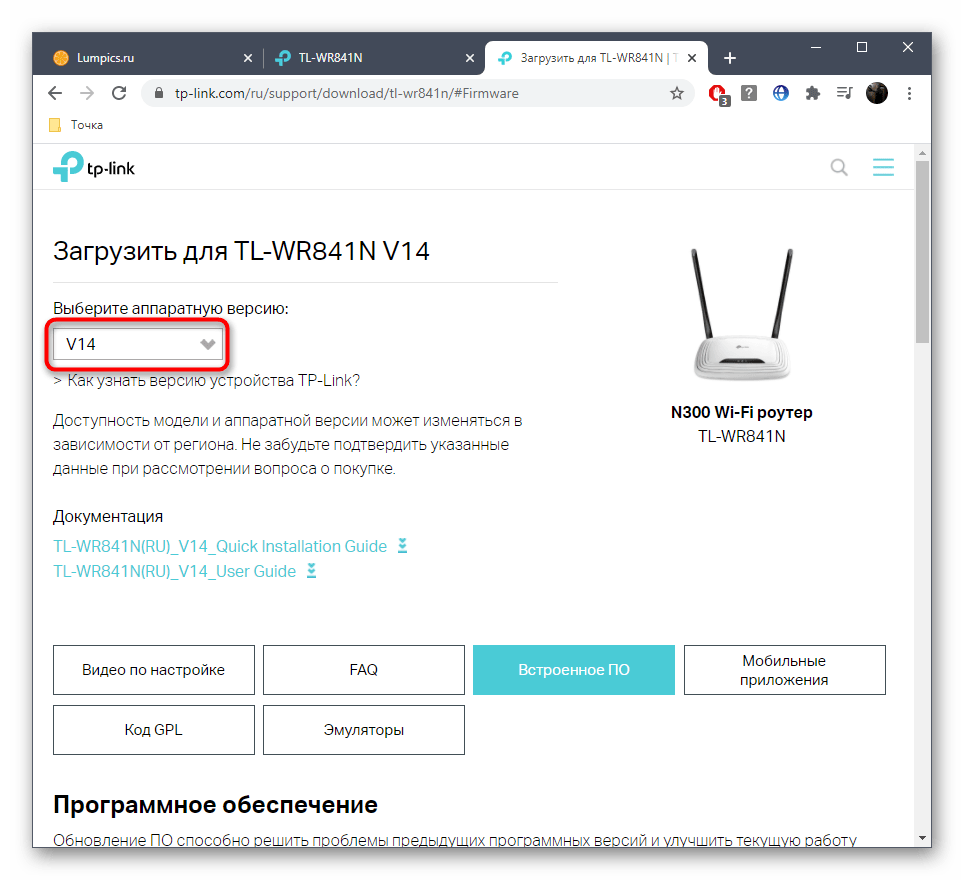
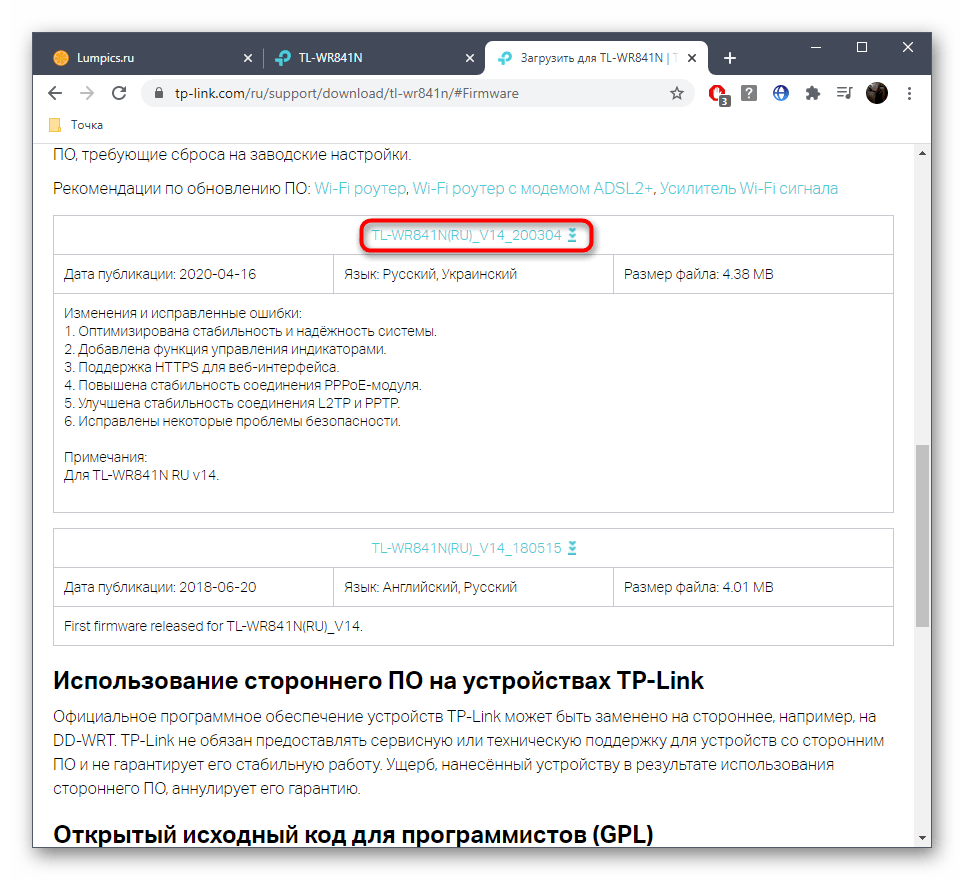
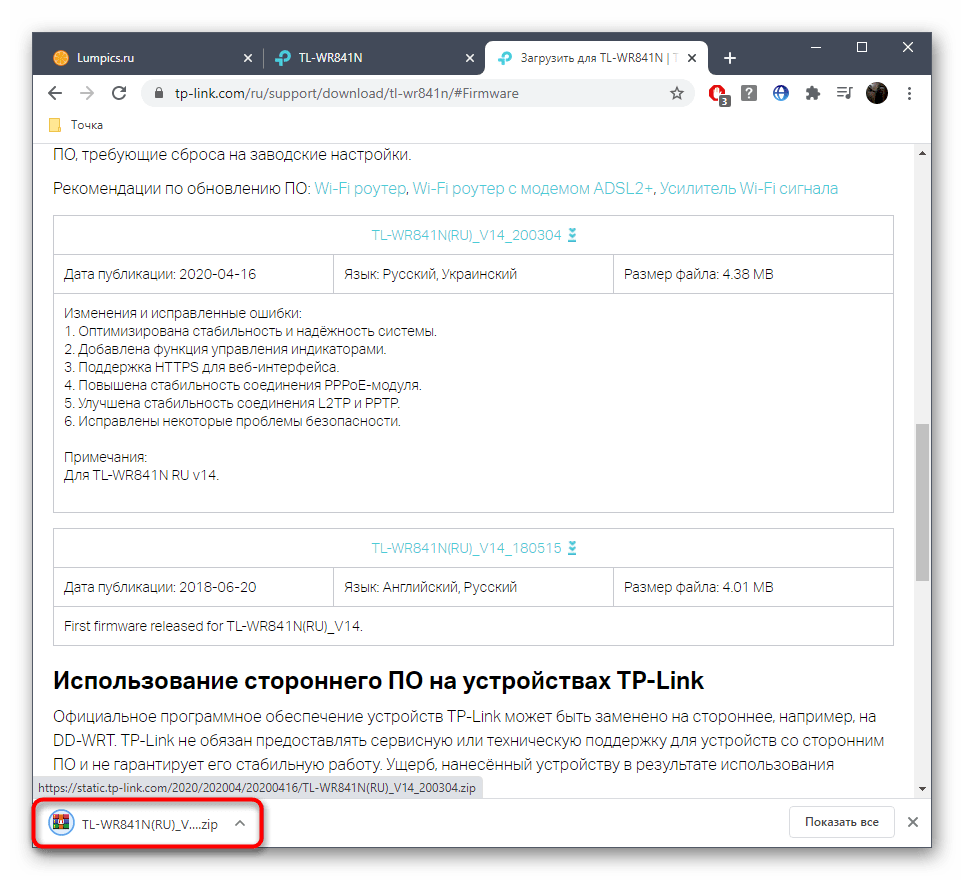
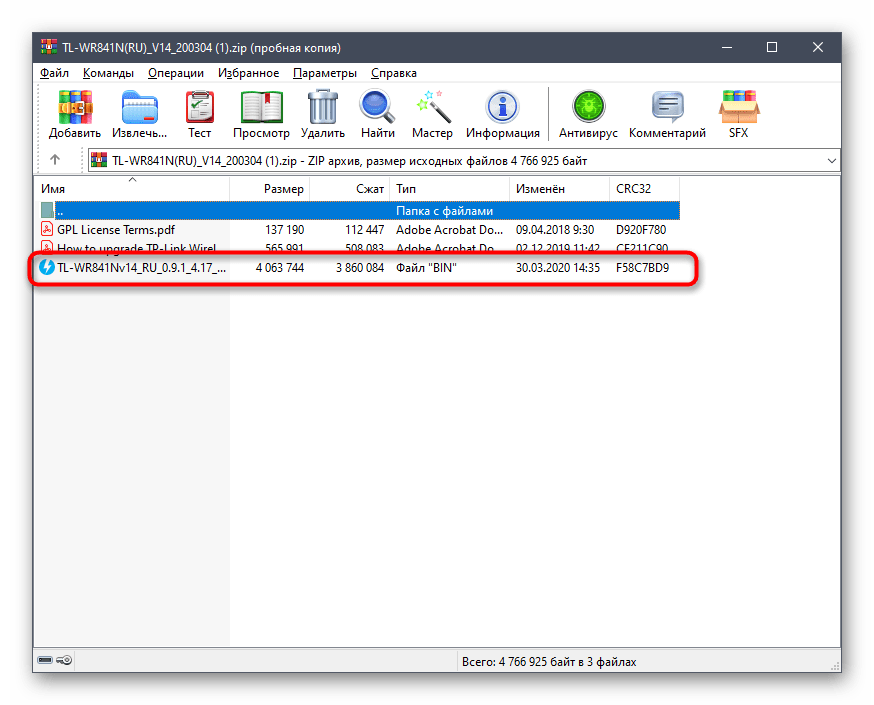
Шаг 4: Создание резервной копии с настройками роутера
Отметим, что иногда после обновления прошивки роутера настройки возвращаются к заводскому состоянию — это связано со спецификой работы программного обеспечения. Чтобы не конфигурировать его повторно, рекомендуем сделать резервную копию настроек, а затем восстановить их через один из разделов веб-интерфейса. На новую версию прошивки это никак не повлияет.
- В интернет-центре маршрутизатора откройте раздел «Системные инструменты».
- Перейдите в категорию «Резервная копия и восстановление».
- Нажмите по кнопке «Резервная копия» для скачивания файла с настройками.
- Как только загрузка будет завершена, приступайте к установке обновления, описанной в Шаге 5.
- Если вдруг после прошивки оказалось, что настройки все-таки сбились, в этом же разделе веб-интерфейса кликните на «Выберите файл».
- Через «Проводник» отыщите ранее сохраненную конфигурацию.
- Остается только нажать «Восстановить» и дождаться, пока настройки вернутся в исходное состояние. После этого можно будет продолжить взаимодействие с роутером.
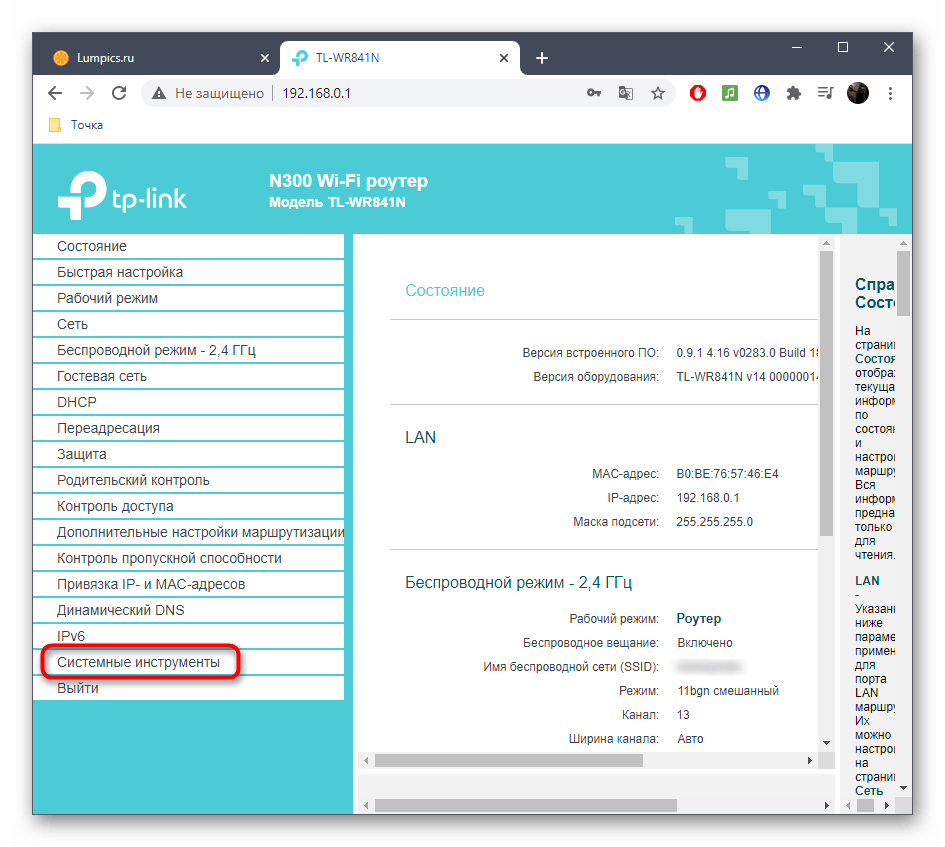
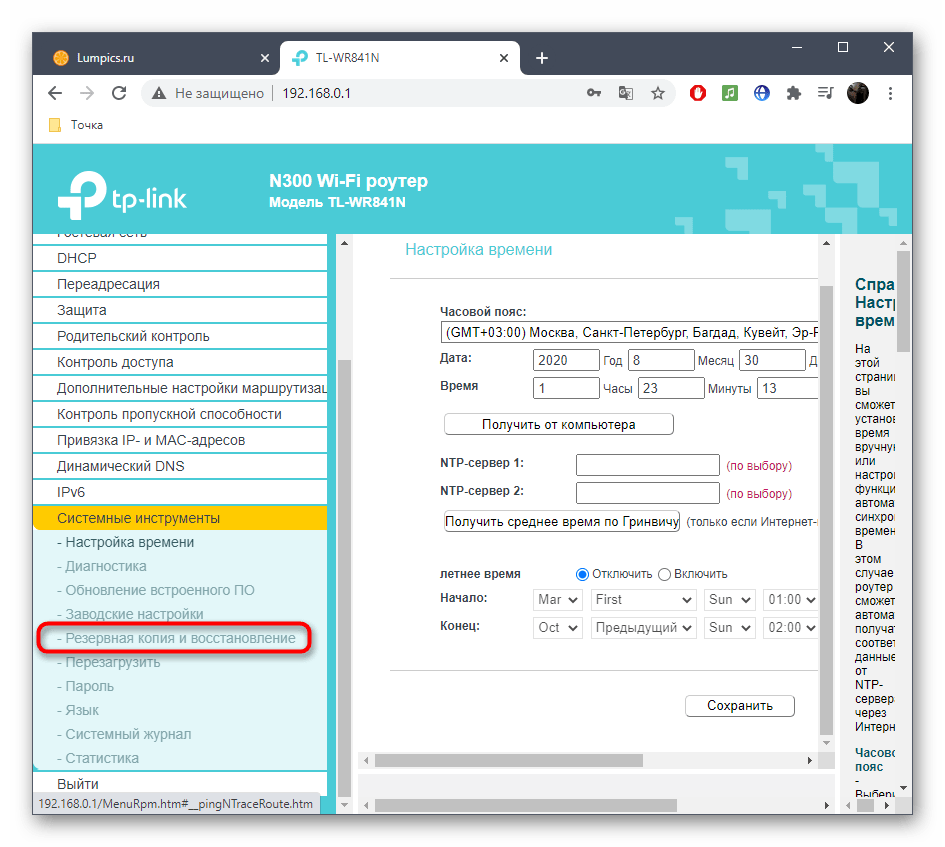
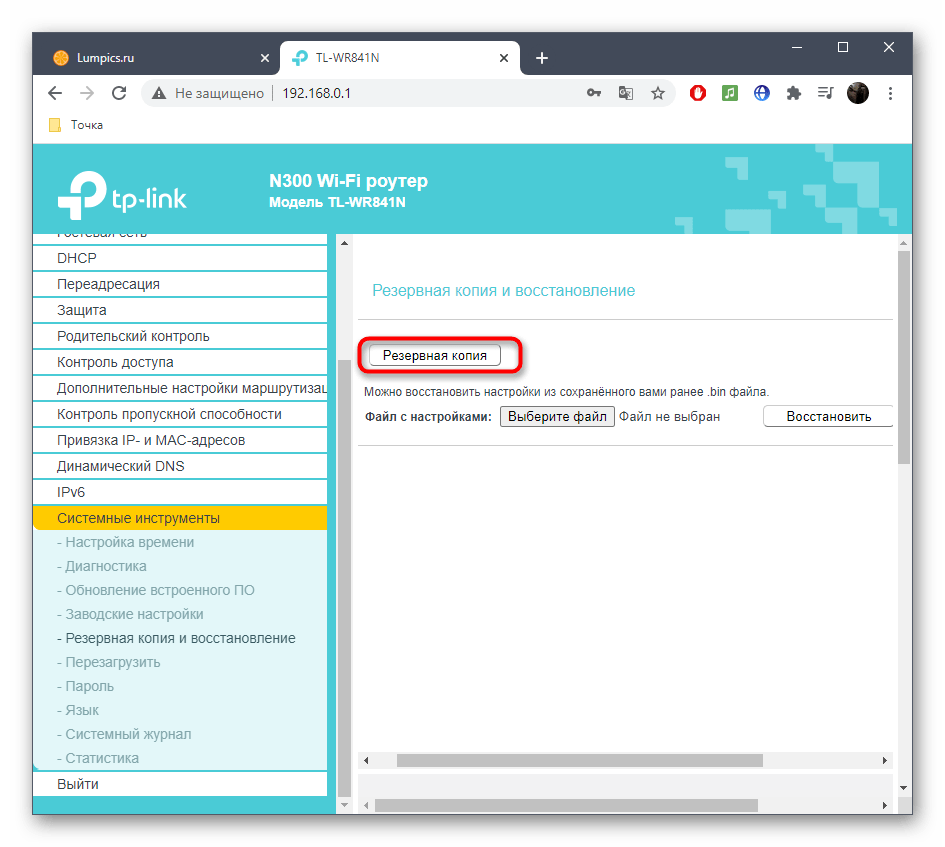
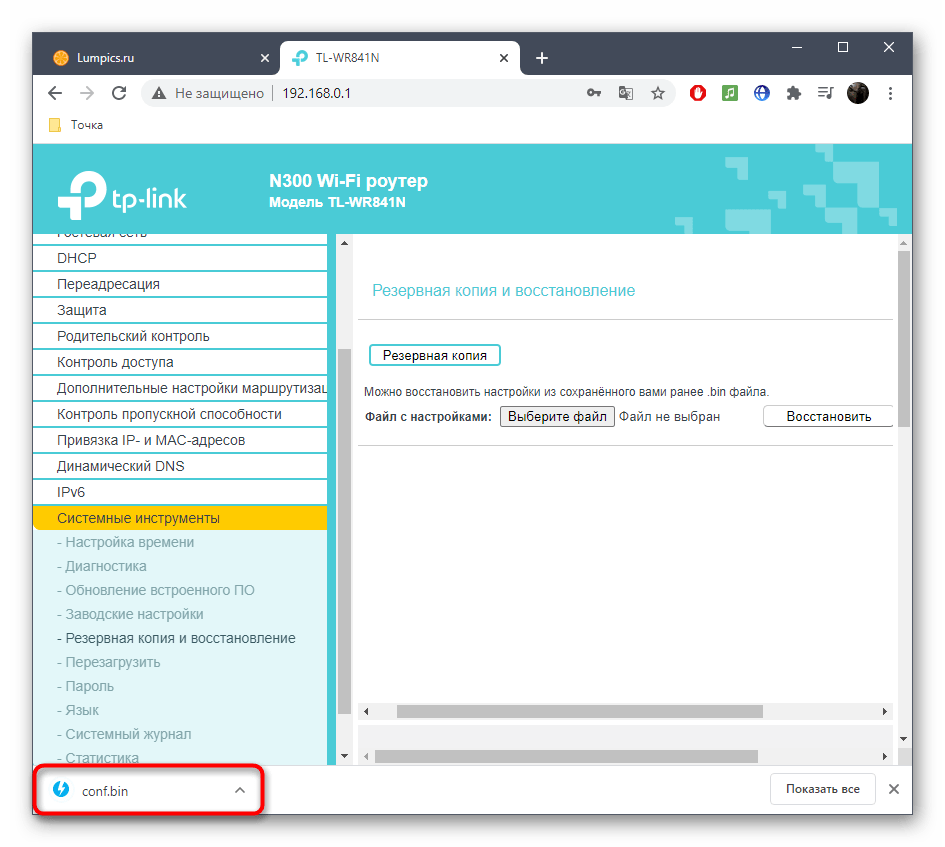
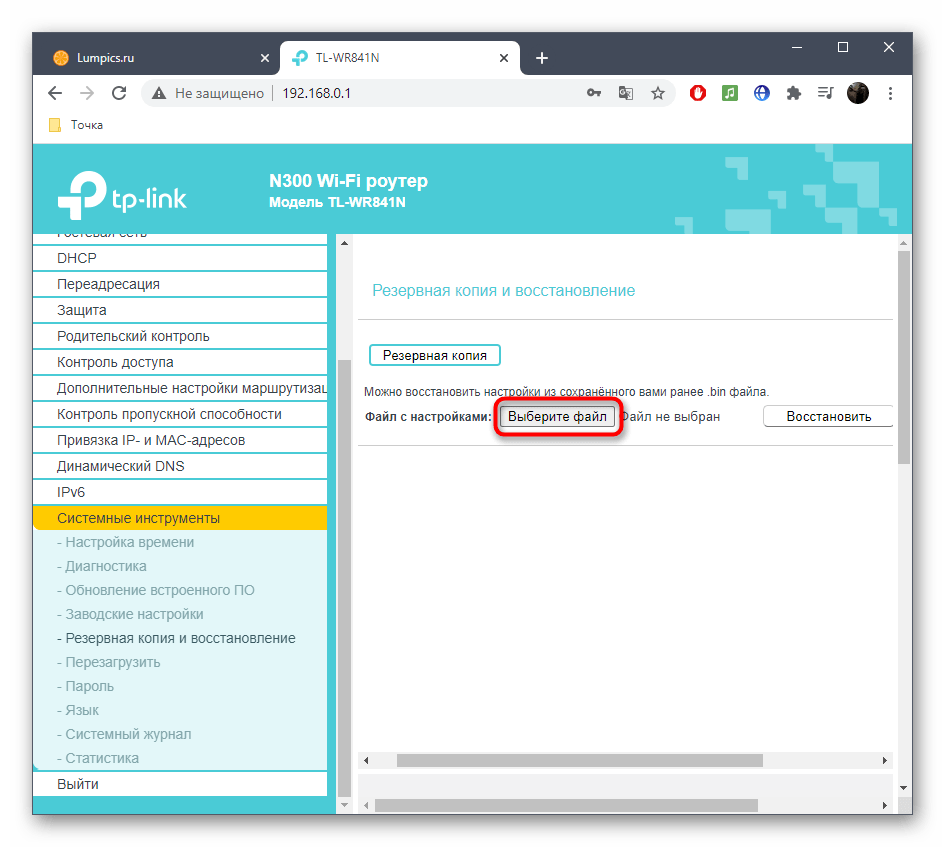
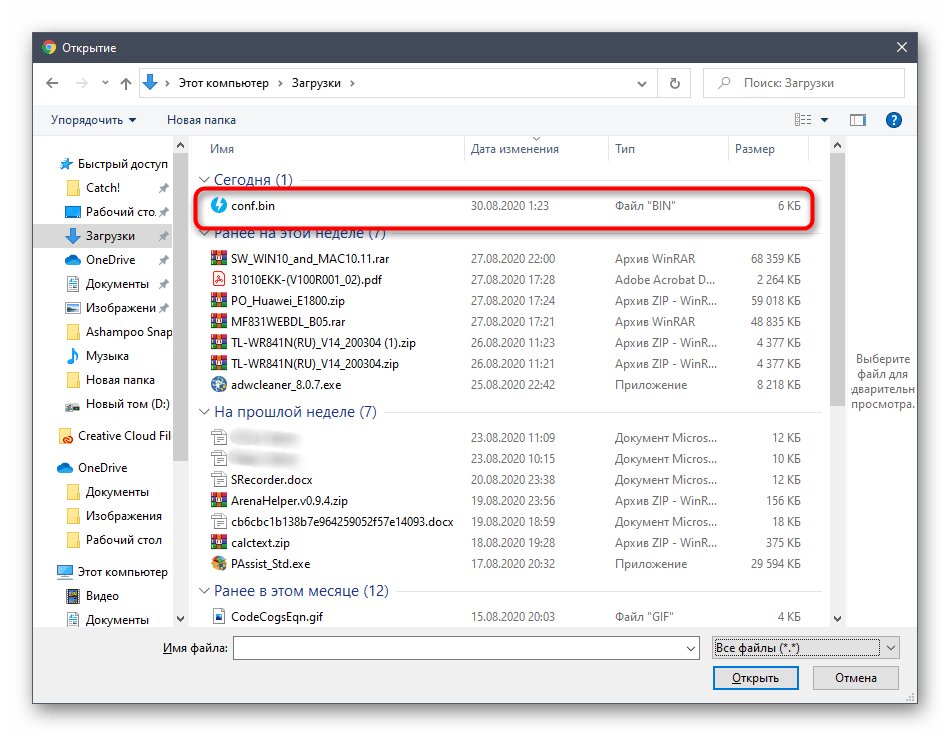
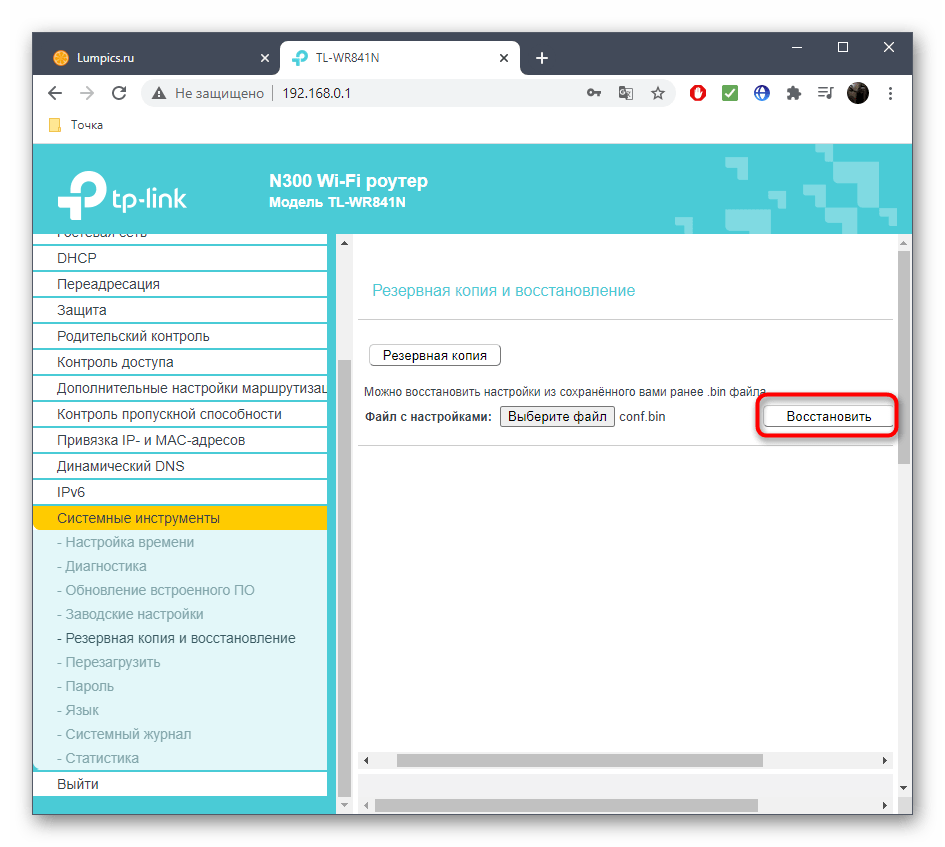
Тем пользователям, кто по каким-то причинам не смог создать резервную копию или восстановить конфигурацию из файла, придется выставлять параметры маршрутизатора вручную. Для этого воспользуйтесь поиском по нашему сайту, найдя там инструкцию, соответствующую приобретенной модели сетевого оборудования.
Шаг 5: Установка обновления
Остался последний, но самый ответственный шаг — установка полученного обновления. В большинстве случаев это осуществляется буквально в несколько нажатий, без возникновения каких-либо трудностей.
- Находясь в разделе «Обновление встроенного ПО» веб-интерфейса, справа от надписи «Путь к файлу встроенного ПО» найдите кнопку «Выберите файл», по которой и кликните.
- Сразу же откроется окно «Проводника», где найдите полученный ранее BIN-файл и нажмите по нему дважды.
- В интернет-центре удостоверьтесь в том, что файл успешно определен.
- Нажмите «Обновить» и дождитесь окончания процедуры. Во время обновления роутер может быть перезагружен. Не закрывайте веб-интерфейс преждевременно, иначе весь прогресс собьется.
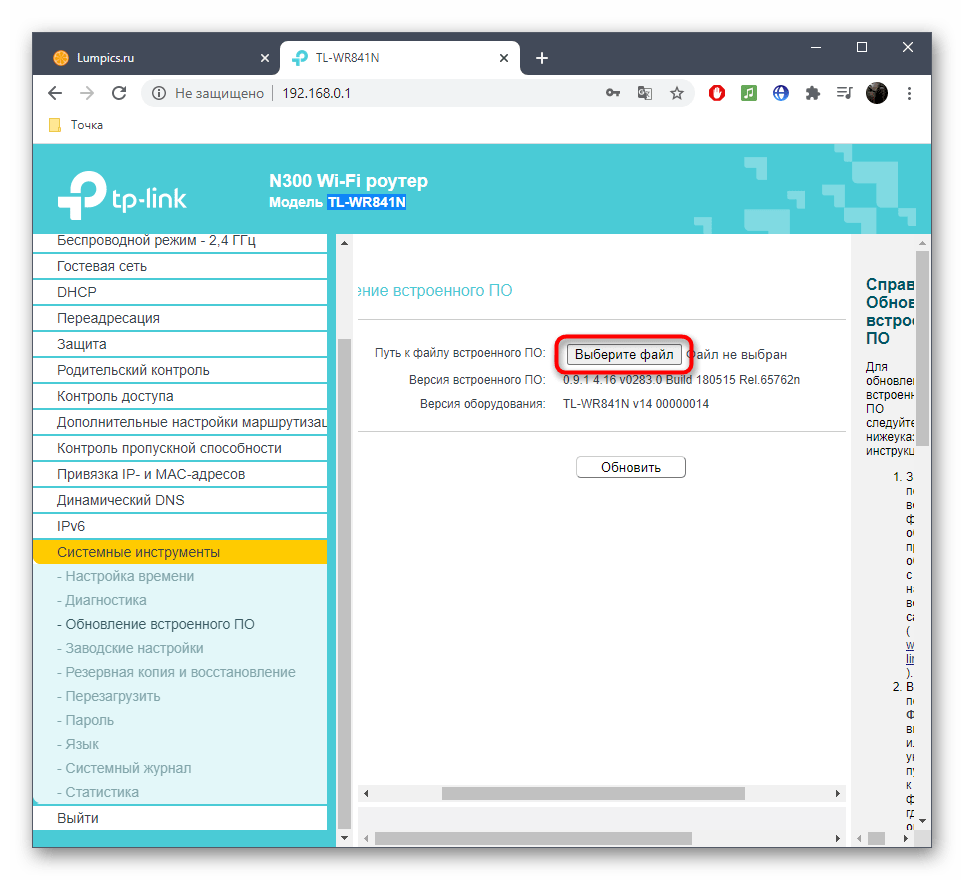
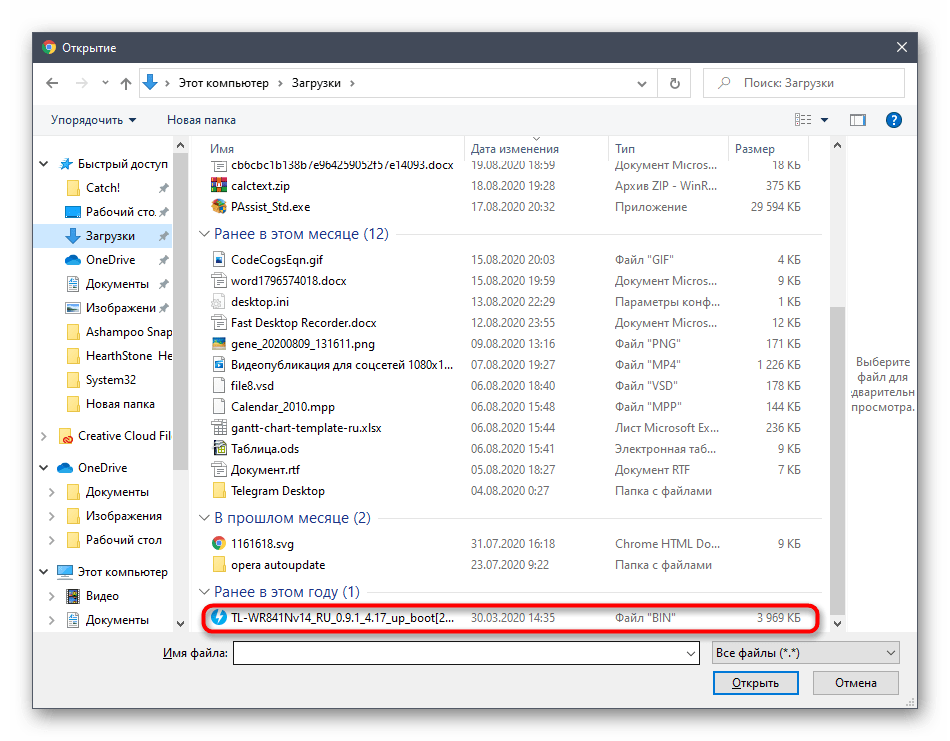
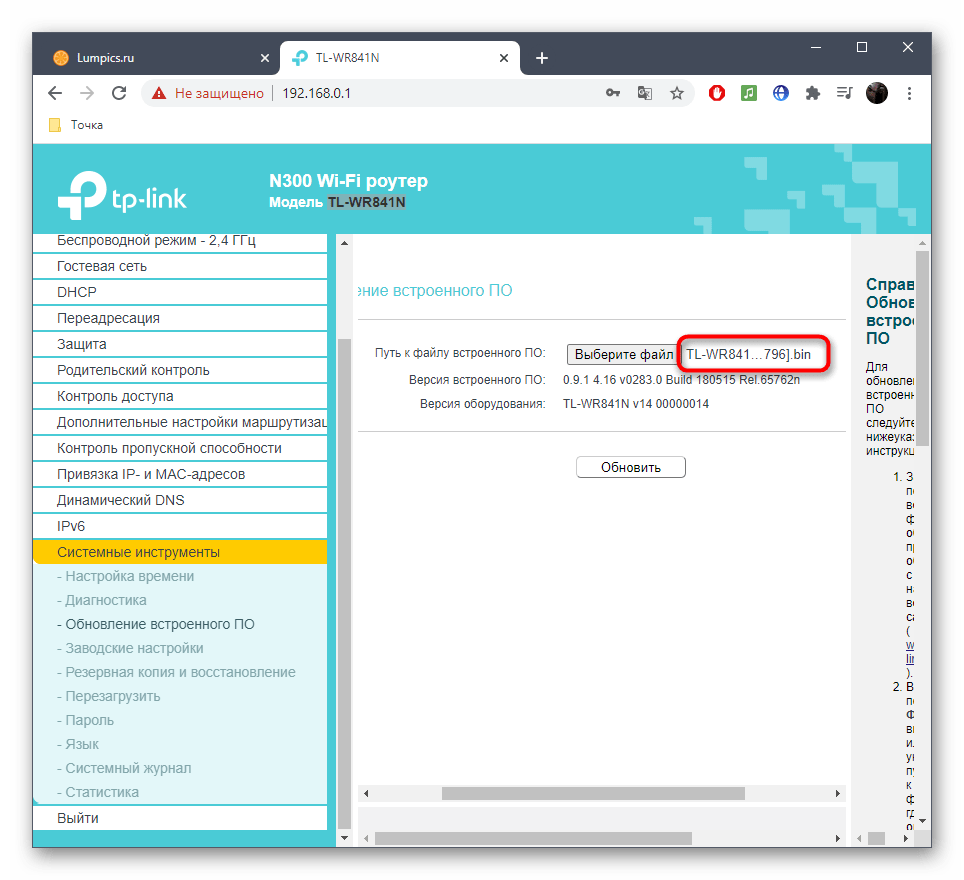
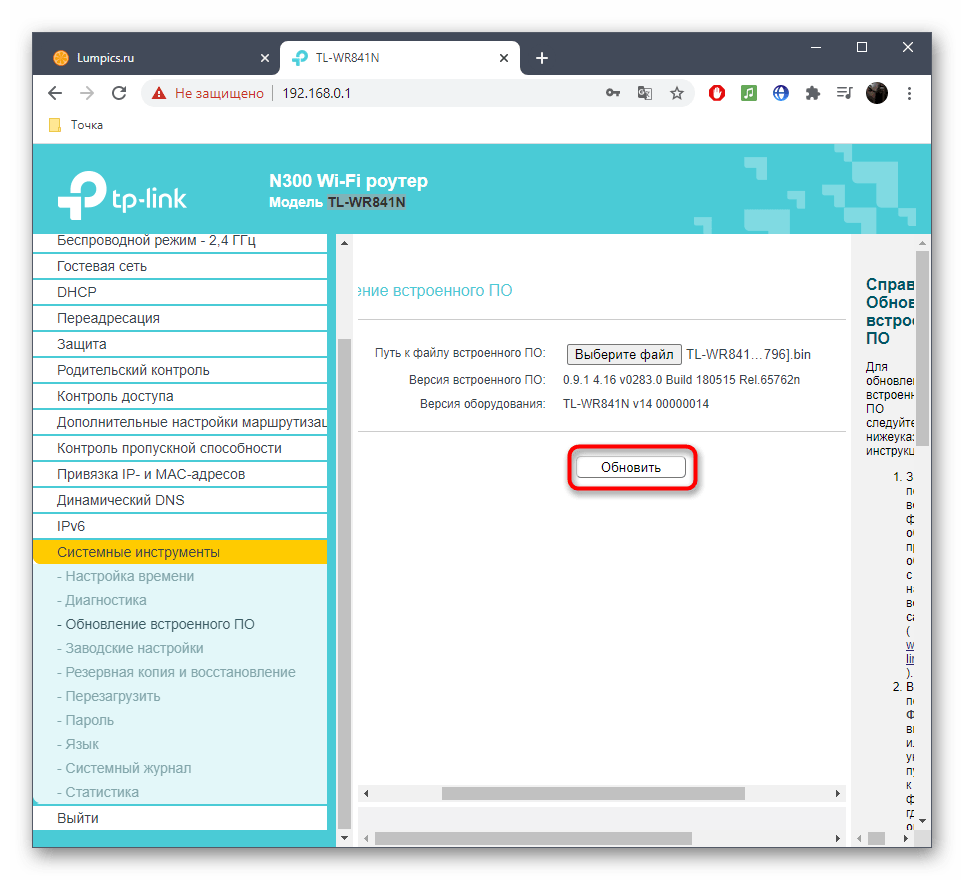
 Наш Telegram каналТолько полезная информация
Наш Telegram каналТолько полезная информация
 Настройка роутера Yota
Настройка роутера Yota
 Настройка роутеров от TP-Link в режиме репитера
Настройка роутеров от TP-Link в режиме репитера
 Методы раздачи Wi-Fi через USB-модем
Методы раздачи Wi-Fi через USB-модем
 Настройка роутеров Уфанет
Настройка роутеров Уфанет
 Решение проблем с индикатором интернета на роутере
Решение проблем с индикатором интернета на роутере
 Решение проблем с работоспособностью интернета через роутер Ростелеком
Решение проблем с работоспособностью интернета через роутер Ростелеком
 Настройка WDS на роутерах TP-Link
Настройка WDS на роутерах TP-Link
 Настройка роутера Zyxel Keenetic Omni
Настройка роутера Zyxel Keenetic Omni
 Подключение роутера D-Link к компьютеру
Подключение роутера D-Link к компьютеру
 Отключение пользователей от Wi-Fi роутера
Отключение пользователей от Wi-Fi роутера
 Изменение паролей на роутерах от ASUS
Изменение паролей на роутерах от ASUS
 Настройка маршрутизатора D-Link DIR-825
Настройка маршрутизатора D-Link DIR-825
 Смена паролей на роутерах от МТС
Смена паролей на роутерах от МТС
 Подключение USB-модема от МегаФон к ноутбуку
Подключение USB-модема от МегаФон к ноутбуку
 Настройка роутера Beeline Smart Box
Настройка роутера Beeline Smart Box
 Настройка роутера Netis
Настройка роутера Netis
 Телефон как модем для компьютера через USB
Телефон как модем для компьютера через USB
 Устранение неисправностей роутера TP-Link
Устранение неисправностей роутера TP-Link
 Как прошить интернет-центр Zyxel Keenetic 4G
Как прошить интернет-центр Zyxel Keenetic 4G
 Настройка модема Yota
Настройка модема Yota lumpics.ru
lumpics.ru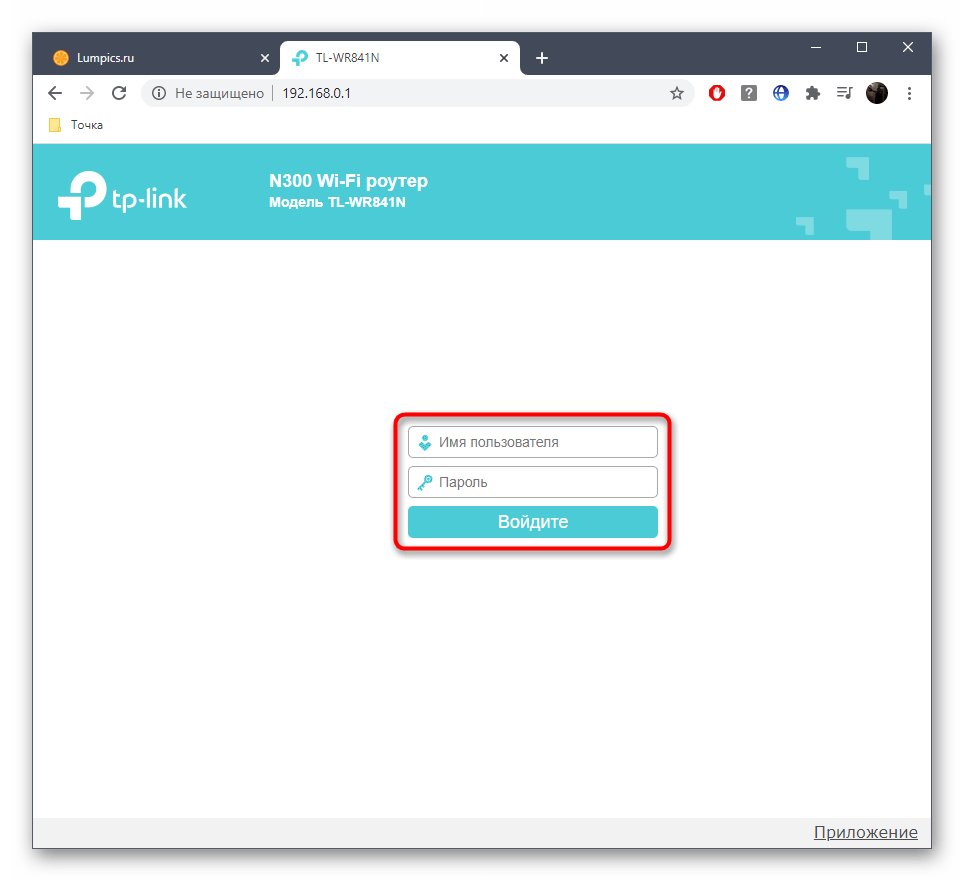









Спасибо за решение, все работает